こんにちは!日常をほんのりよくする情報を発信している、ひでさんです!
こちらは、『カエレバ』の設定に関する記事です。
カエレバはとても使いやすいツールなのですが初期設定がちょっとややこしいのも事実。
初心者には、カエレバの公式サイトの説明はちょっとわかりにくく感じます。
そこで、今回はやさしく丁寧なカエレバ設定法を解説してみることにしました。
この記事を読めば次のことがわかりますよ!
●カエレバの設定がわかる!
●カエレバの設定の保存方法(バックアップのとりかた)がわかる!
●ASPバリューコマースを介した設定の仕方がわかる!
 ひでさん
ひでさん【カエレバ】バリュコマのsidとpidを登録!Amazon楽天リンクを設定する方法 手順
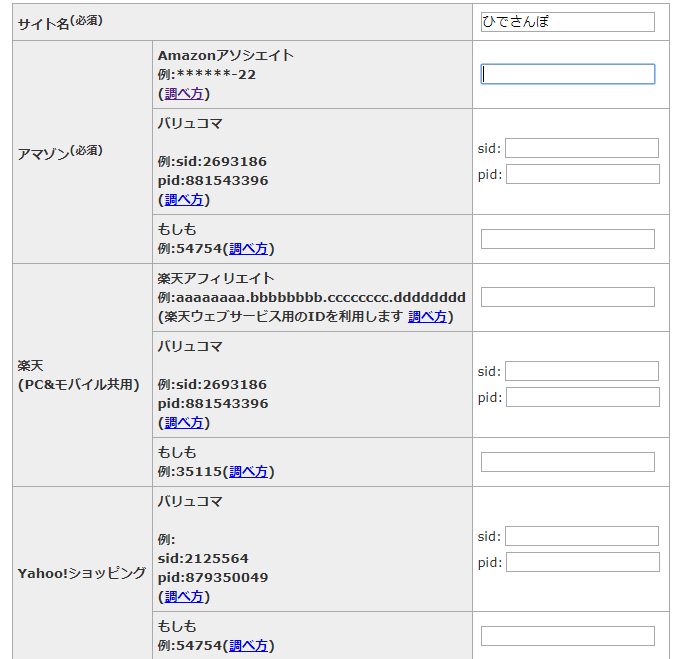
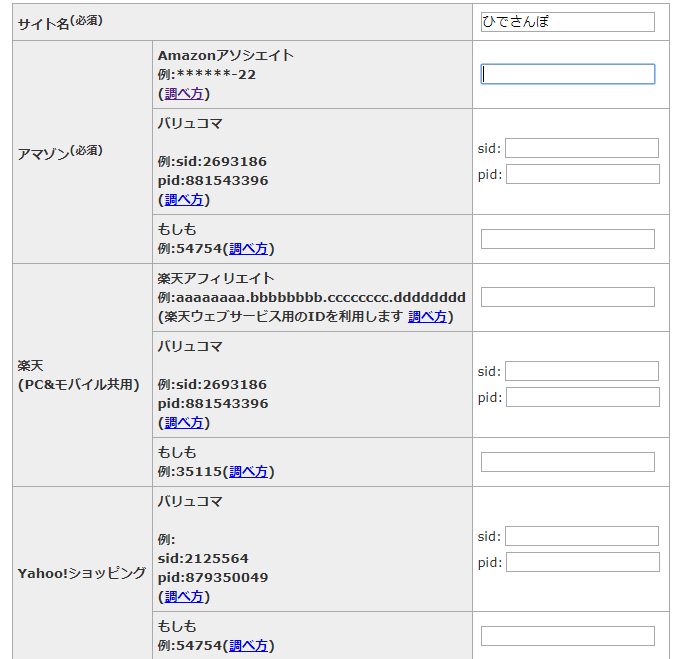
こちらがカエレバのサイトの設定項目。
公式サイトの下の方にあります。
▼リンク>>>カエレバ
サイト名の右にある空欄にはそれぞれのサイトのデータを打ち込んでいきます。
必要項目を入力する方法は大きく分けて2つ。
●直接アソシエイトプログラムのIDを入力する。(Amazon、楽天の場合)
●ASPを介してAmazonと広告提携し、発行されたコードを空欄に入力する。
という2つです。
どちらかを選んで設定していきます。
アマゾンの場合
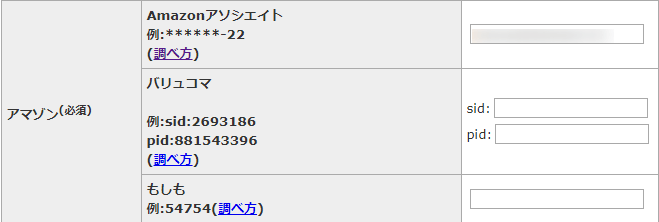
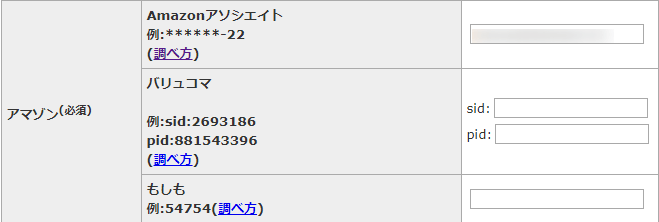
バリューコマースやA8、もしもアフィリエイトなどのASPを使っていないなら、Amazonアソシエイトの右側の空欄にIDを入力するだけです。
▼Amazonアソシエイトにまだ登録していない人はこちら!>>>Amazonアソシエイト登録ページ
バリューコマースか、もしもアフィリエイトのASPを使っている場合は、どちらか使っている方のASPのデータを入力します。
ASPを介して広告主と提携しておくと、その他のサイトの状況と一緒に管理できるので、おすすめです。
ちなみに、カエレバ設定の「アマゾン(必須)」という項目の右側に目をやると、「Amazonアソシエイト」、「バリュコマ」、「もしも」、
とありますが、空欄に入力するのはどれか一つでOKです。
今回はバリューコマースというASPを使って、各種商品サイトのコードを登録していく方法をご紹介します。



楽天の場合
それでは、カエレバに各サイト(アマゾン、楽天、Yahoo!)のデータを登録していきましょう。
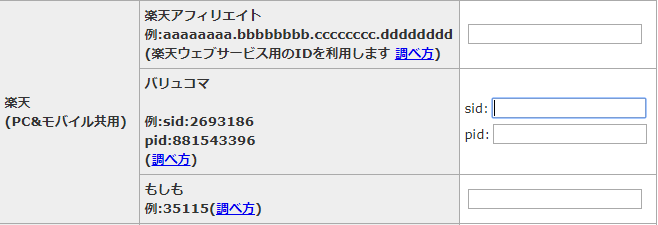
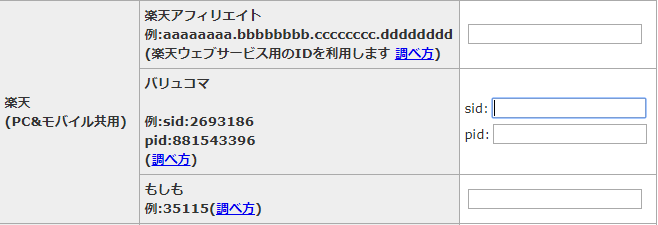
上記の画像を見てください。
今回はバリューコマースを介して楽天アフィリエイトの設定をするので、最終的に「バリュコマ」という項目の右にある「sid」「pid」という空欄を埋めます。
①バリューコマースにログイン
まずは、バリューコマースに会員登録してログインします。
▼リンク>>>バリューコマース
②楽天と広告提携する
つづいて、バリューコマース内で広告主である楽天市場と提携します。



即時提携の場合にはすぐに広告コードが確認できますが、審査があるものは承認されるまで待ってから設定をします。
③提携済みの広告主を表示する
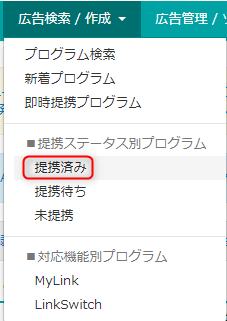
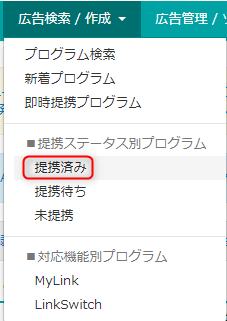
提携済みの場合は、広告管理から提携済みをクリックし、提携済みの広告主を表示しましょう。
④楽天市場販促プログラムを表示し、広告作成をクリック


提携済みの広告主が表示できたら、今回は楽天市場の設定なので『楽天市場販促プログラム』を選び、右にある「広告作成」をクリックします。
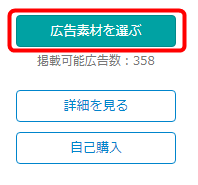
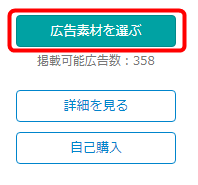
⑤左側にある「MyLink」をクリック
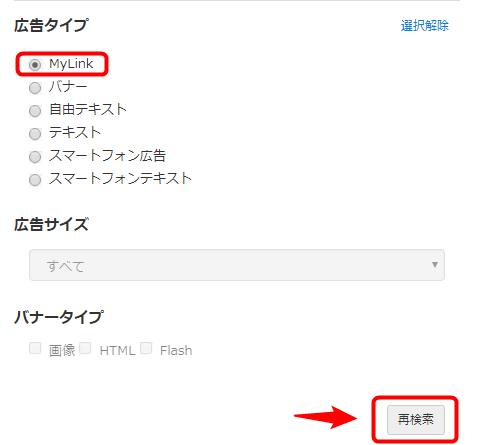
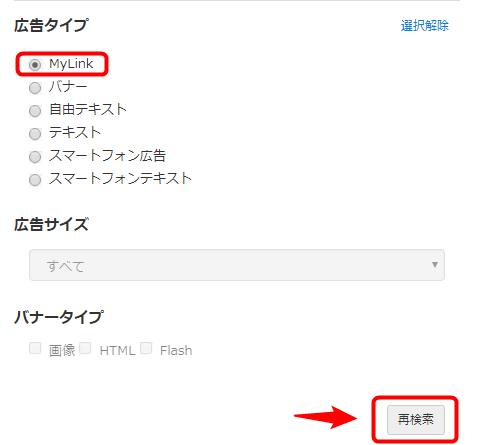
左側にある「広告タイプ」の中にある「MyLink」にチェックし、下の「再検索」をクリックします。
⑥MyLinkコードを発行する
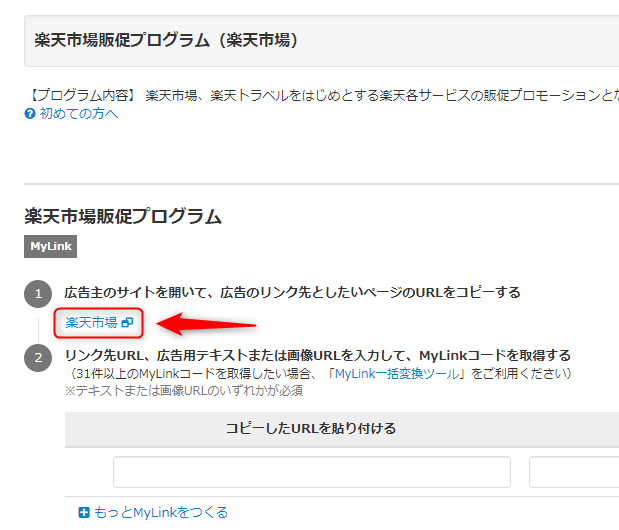
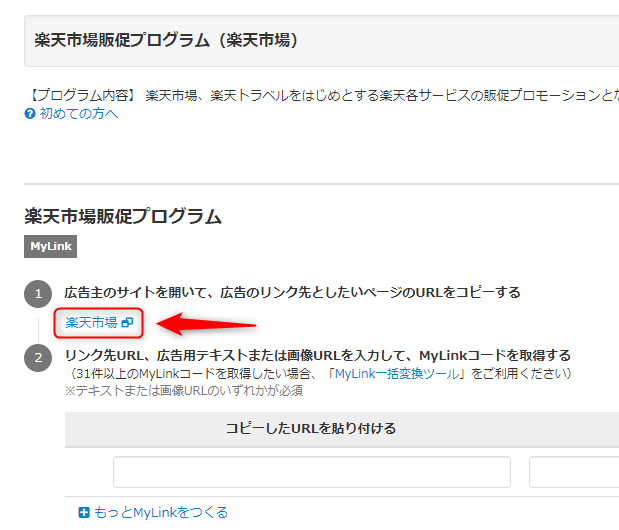
少しわかりづらいかもしれませんが、
「①広告主のサイトを開いて、広告のリンク先としたいページのURLをコピーする」
のすぐしたにある、楽天のリンクをクリックし、楽天のトップページを開きます。


新しいブラウザタブが開くので、リンク先でURLをコピーします。


ブラウザのタブを切り替えて、バリューコマースに戻り、
「②リンク先URL、広告用テキストまたは画像URLを入力して、MyLinkコードを取得する」という項目の空欄、「コピーしたURLを張り付ける」という部分に
先ほどコピーした楽天のサイトのURLを貼り付けます。
「広告となるテキストを入力する」という部分には適当に「サンプル」とでも入力しておきましょう。
その二つが画像のように入力できたら、右側にある「MyLinkコードを取得」をクリックします。
⑦MyLinkコードのsid、pid値をメモする
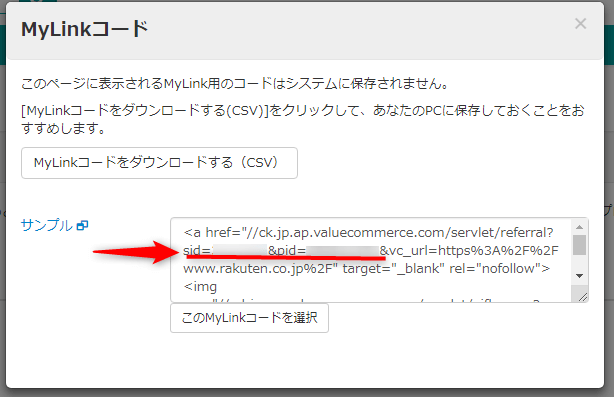
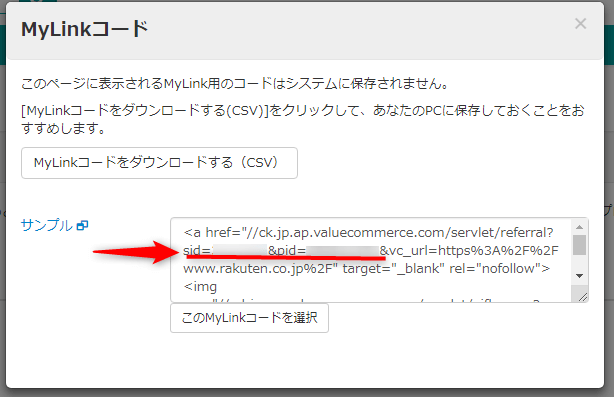
MyLinkコードが表示されるので、この中に表示される
「sid」と「pid」の値をメモしてカエレバの楽天の「sid:」「pid:」空欄に入力します。
sid、pidの値とは、
sid=○○○○
pid=○○○○
※○○の部分の数字のことです。この数字をカエレバの空欄に入力しましょう。
なぜか、数字だけのコピーができないので、手間ですがメモするなどして、一字ずつ確実に空欄に入力していきましょう。
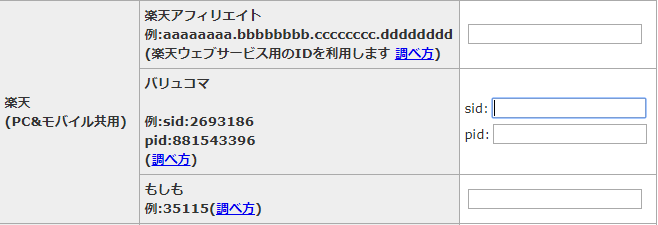
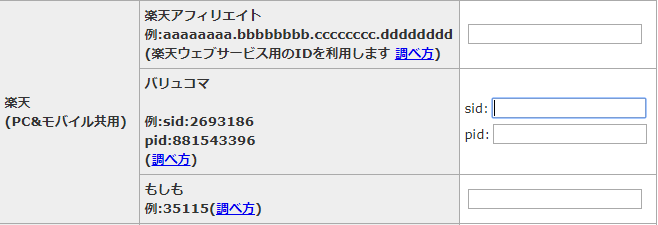
上の画像の「楽天」→「バリュコマ」の右側の空欄。
ここに、「MyLinkコード」のsid、pidを入力します。
間違わないように慎重に!
⑧設定を保存する
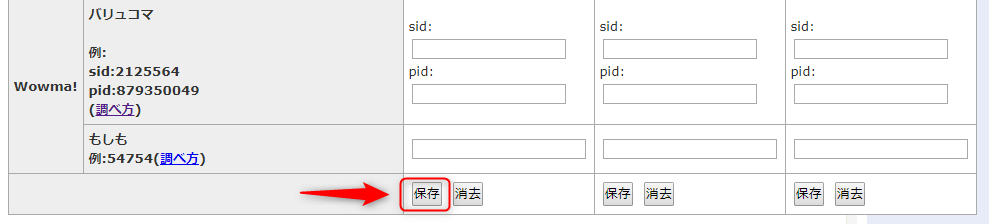
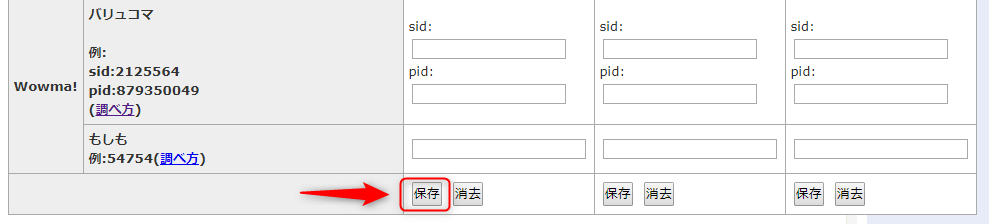
できたら、必ず下の方にある「保存」ボタンを押しておきましょう。



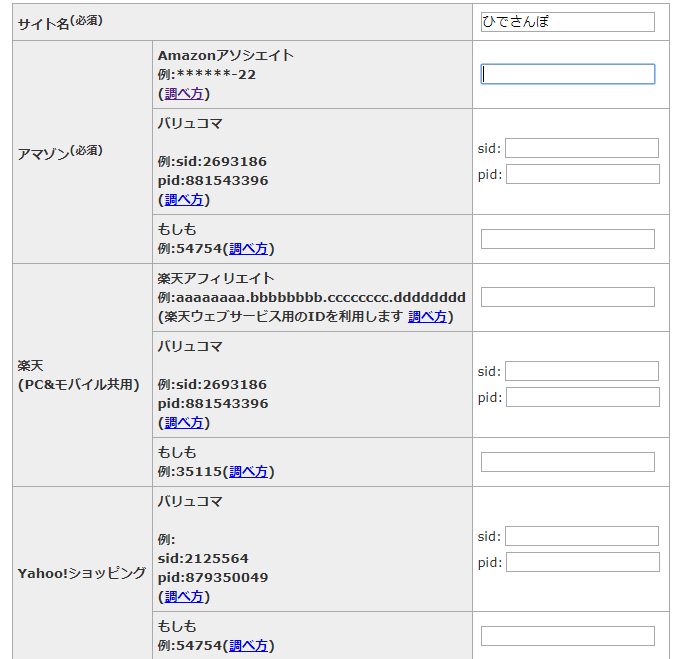
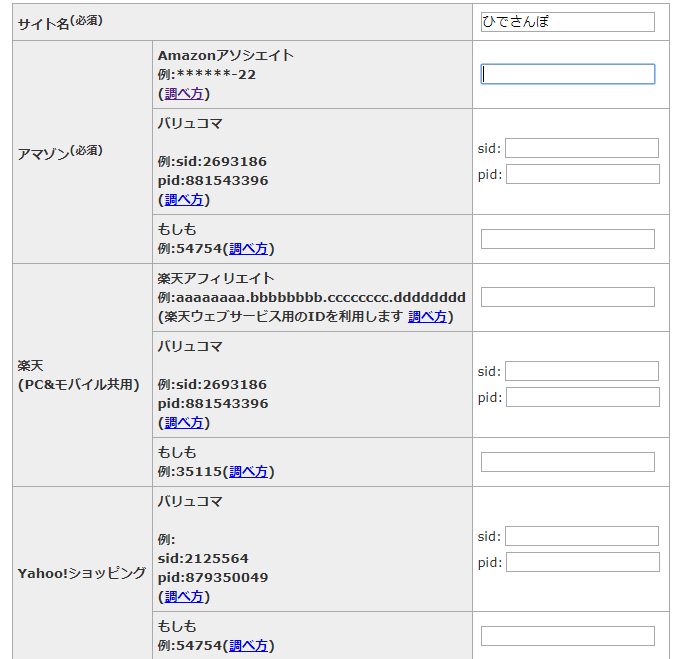
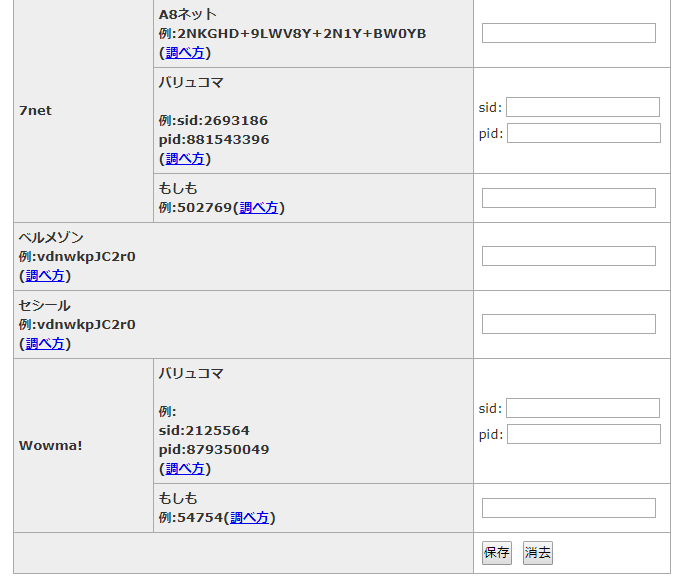
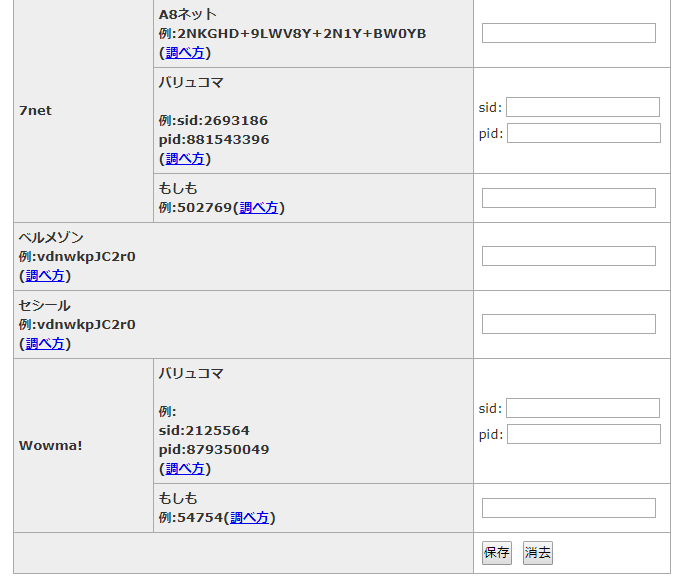
ぼくは、Amazon、楽天、Yahoo!、7netまで登録しています。
繰り返す手順としては、
バリューコマースで・・・
広告提携➡広告作成➡MyLinkコードの発行➡sid、pid値をメモ➡カエレバの空欄に入力
・・・となります。
複数サイトでカエレバを使う場合の設定方法
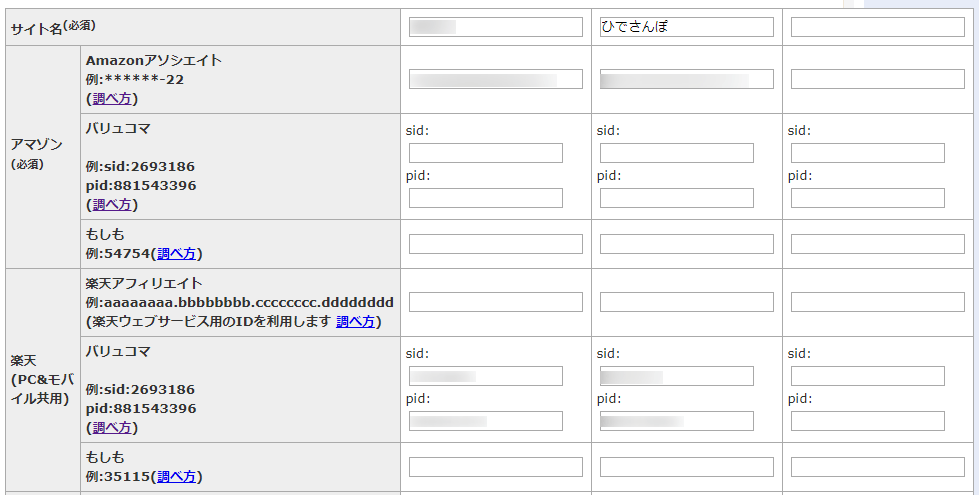
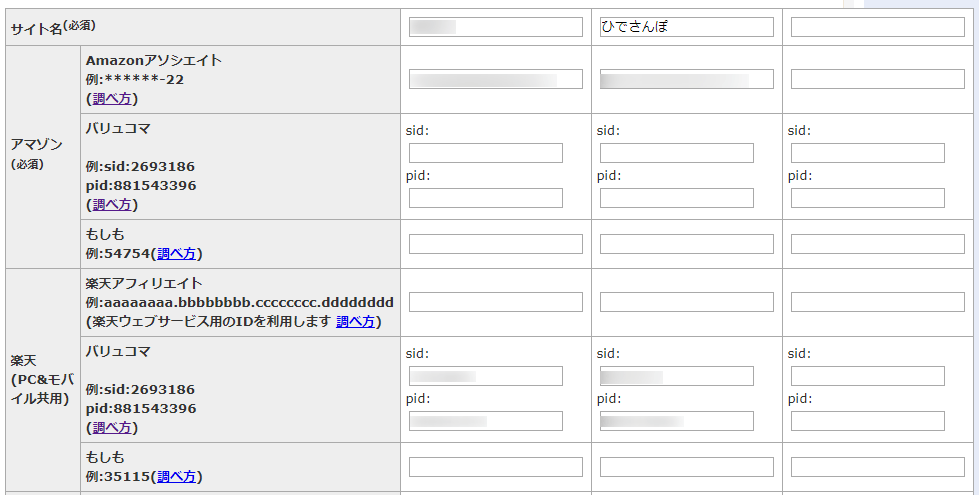
複数サイトを運営している場合はサイトごとにコードを入力します。
前提として、バリューコマースでサイトの追加をしておくことと、追加したサイトの名前でコードを調べるということを覚えておいてください。
カエレバ側では、サイト名の項目にそれぞれのサイト名を入力して、
広告提携➡広告作成➡MyLinkコードの発行➡sid、pid値をメモ➡カエレバの空欄に入力
を繰り返していきます。
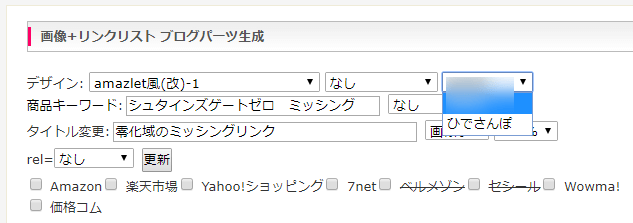
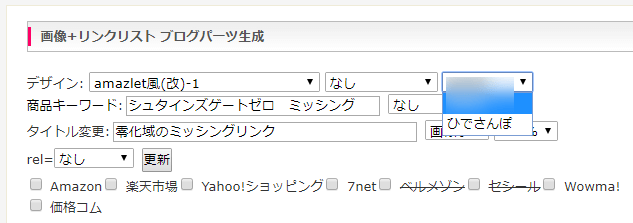
実際にカエレバのコードを発行する時はサイトを切り替えて使用します。
画像のように2つ以上の運営サイトが登録されている時は切り替えられるようになっています。



カエレバの初期設定データをバックアップする方法
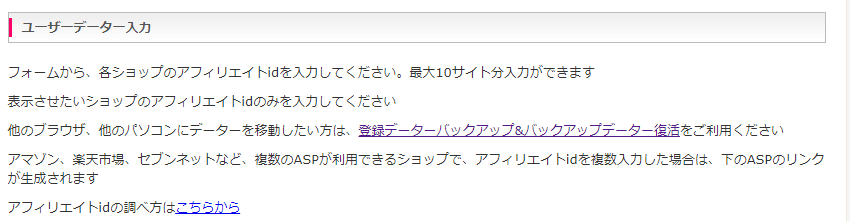
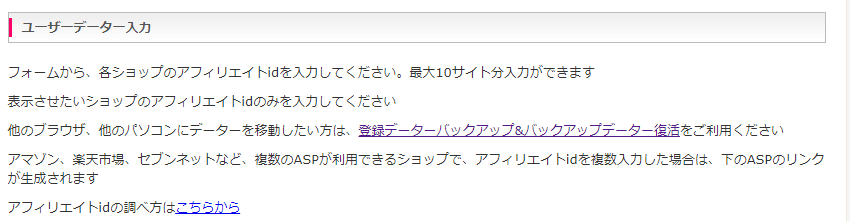
これがけっこう大事なのですが、入力したカエレバの初期設定を保存しておく方法です。
PCを新しくする際や、クリーンアップする際、ブラウザを変える際に役立ちます。
ぼくは、これをしていなかったので、クッキーを削除したら初期設定が全部消えてしまい、再度入力しました…。






まずは、カエレバ公式サイトにある「ユーザーデーター入力」の
「登録データバックアップ&バックアップデーター復活」というテキストリンクをクリックして、次の画像のページを開きます。
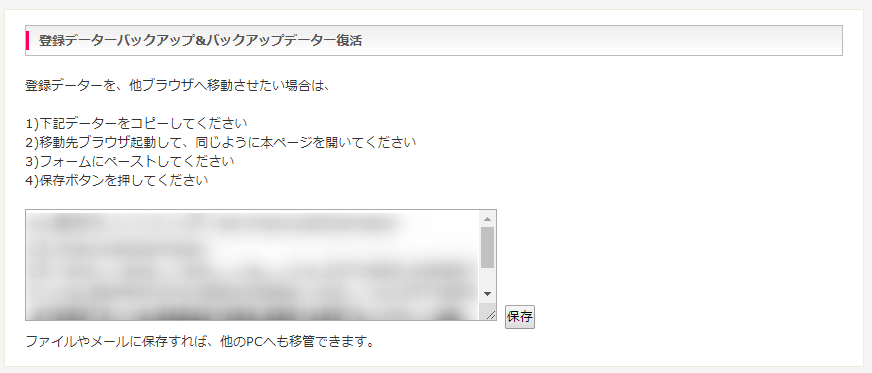
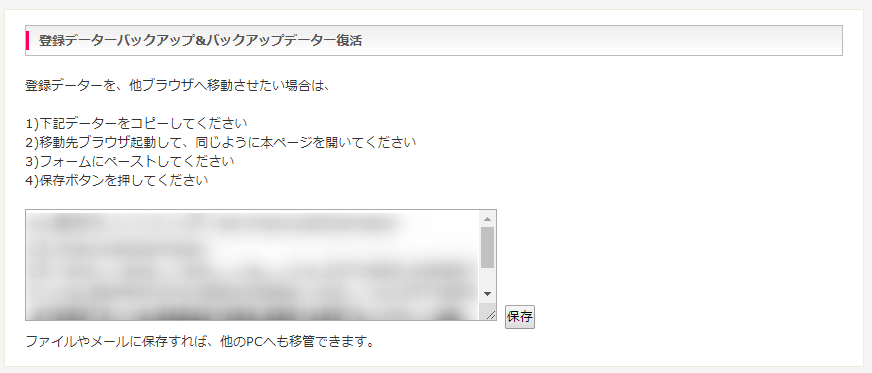
ここに表示されるコードを「メモ帳」などにコピペして手動で保存しておきます。
復活させる場合は説明にしたがって、メモ帳にコピペした内容を張り付け、保存を押せば復活するようです。



カエレバ以外のトマレバなど、その他ツールの設定方法は?


カエレバの他に、ヨメレバ、トマレバ、タベレバ、ポチレバというブログパーツがあります。
ポチレバ以外はほぼ同じ設定の仕方なので、興味のある方は公式サイトの説明をみながらやってみてください。
追記:トマレバのYahooトラベルの設定
ここからは、「トマレバ」の設定の説明をします。必要な方はご覧ください。
別記事にしようかと思いましたがカエレバでのsid、pid設定がわかればできるので、少し勝手が違う「Yahooトラベル」の説明だけしてみます。
①バリュコマで、ヤフートラベルの広告作成ページへ行く
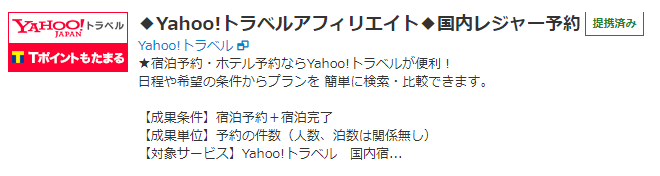
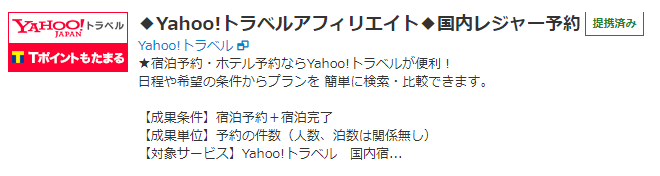
②左側の広告タイプ「MyLink」にチェックを入れ、「再検索」ボタンをクリックする
手順は上に書いてあるカエレバの記事を参考にしてください。
MyLinkコードをダウンロードする
今までと少し様子が違うのがここ。
YahooトラベルではCSVファイル(エクセル)をダウンロードして、sidとpidを調べます。
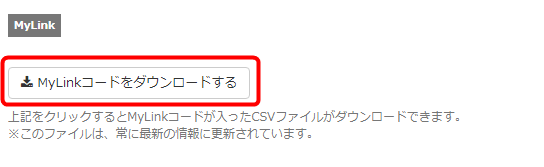
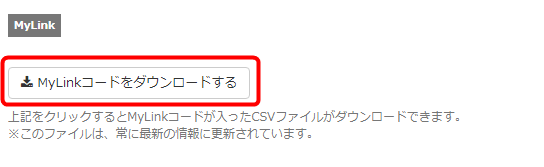
PCにダウンロードします。
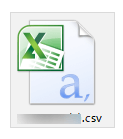
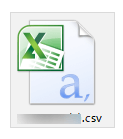
CSVファイル(エクセル)を開きます
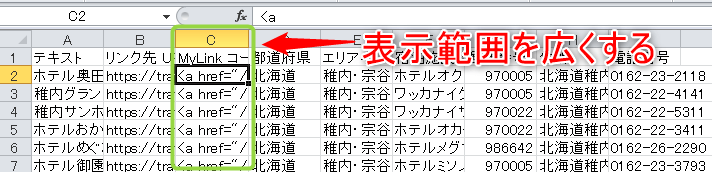
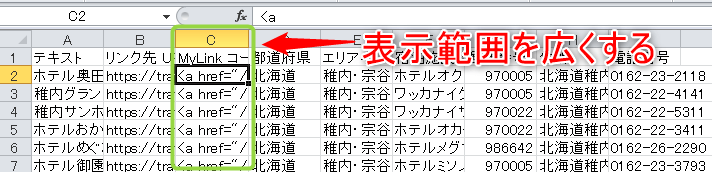
表示範囲が狭くなっているので、上の画像に記した部分を広くします。


sidとpidの値が出てくるので、メモしてトマレバの空欄に書き込みます。
以上です。
【カエレバ】バリュコマのsidとpidを登録!Amazon楽天リンクを設定する方法 まとめ
カエレバは非常に効果的なブログパーツです。
設定がややこしそう、めんどくさそう…ということで、使わないのはもったいないです。
あまり難しく思わず、記事を参考にしながら、少しずつ作業を進めてみてくださいね。
それでは、また!
ひでさんでした!







コメント
コメント一覧 (3件)
はじめまして。ちょっと質問させてください!
私はずいぶん前からカエレバにバリュコマsidとpidを登録しているんですが、マイリンクで作る広告によってpid番号が毎回違うようなんです。これってカエレバ的に差し支えないのでしょうか?ちなみにsidは常に一定の番号です。
カエレバに直接聞いてってことなら、板違いで失礼します。
URの暮らし方さん、はじめまして。
pidが変化するのは私も気になっていました。
「カエレバ的に~」というのは動作しているかどうかということだと思いますが、
現時点の自サイトではアフィリエイト収益があまり発生していませんので、影響はわかりにくいですが、管理画面を見ると一応クリックや注文はカウントされているようです。
確実なのはセルフバックできるもので、カウントされるか試してみるというのはいかがでしょうか?
回答ありがとうございます!
バリューポイントクラブからセルフバックではなく?
違反にならず、使えるものもあるんでしたっけ?
ちょっと方法を調べてみます。